Për shkak të afrimit festa të rëndësishme, sidomos Vitin e Ri, çdo pronar PC dëshiron ta instalojë në ekranin e tij letër-muri e bukur ose mbrojtësi i ekranit. Prandaj, postimi im i sotëm nuk rezonon mjaft me temën e blogut: por po afrohet Viti i Ri dhe lexuesve të mi, dua të jap një informacion të shkurtër rreth...
Çfarë janë mbrojtëset e ekranit?
Mbrojtësit e ekranit , ose siç quhen gjithashtu - mbrojtësit e ekranit , të gjitha llojet e fotografive statike, të animuara ose 3D që shfaqen pas një kohe të caktuar pasiviteti të sistemit kompjuterik. Numri i tyre është i madh! Zgjedhja varet vetëm nga përdoruesit - nëse do të shijojnë peizazhe natyrore, grafika abstrakte 3D apo forma gjeometrike.
edhe pse kompjuterë modernë dhe tabletët janë të pajisur me monitor LCD dhe nuk kanë nevojë mbrojtësit e ekranit, si një mënyrë për të mbrojtur monitorin nga mbinxehja, ato mbeten të rëndësishme dhe kanë kaluar në kategorinë e dekorimeve për ekranet.
Me siguri sistemi juaj operativ ka përgatitur screensavers standard (screensavers). Për shembull, për Windows7 ato janë të lehta për t'u gjetur dhe instaluar duke zgjedhur atë të duhurin duke bërë tranzicionin e mëposhtëm: Paneli i kontrollit\Të gjitha artikujt e panelit të kontrollit\Personalizimi.
Në fund të ekranit që hapet, duhet të gjeni funksionin përkatës dhe të konfiguroni mbrojtësin e dëshiruar të ekranit:
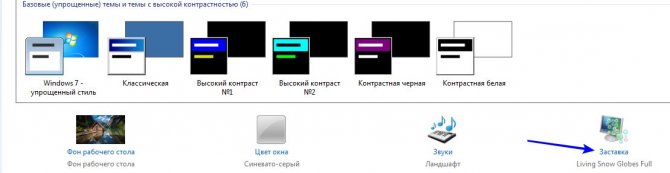
Por nëse dëshironi të instaloni një mbrojtës ekrani që është i ndryshëm nga stoku i sistemit operativ të instaluar, atëherë do t'ju duhet të
a) gjeni dhe shkarkoni një të përshtatshme në internet (ka shumë gjëra të mira);
b) krijoni vetë
Për të gjetur dhe shkarkuar mbrojtësit e ekranit që ju pëlqejnë, mjafton të futni fjalën "Screensaver" në sistemin PS dhe do të hapen shumë sajte para jush, ku mund të gjeni të gjitha llojet e sajteve që ofrojnë produktet e tyre, ndër të cilat kryesisht janë falas. Fatkeqësisht, ndër materialet shumë tërheqëse, ka edhe të infektuar me viruse (sigurohuni që të keni antivirus i licencuar!). Unë rekomandoj këtë faqe - verifikuar personalisht!
Pas shkarkimit dhe ruajtjes së skedarit, në dosjen e duhur dhe të konfiguruar (e kam "Shkarkime"), do të shfaqen afërsisht skedarët e mëposhtëm të nisjes:
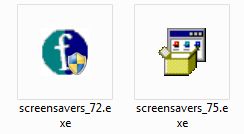
Unë zgjodha dy, mund t'i instaloni sa të doni dhe t'i ndryshoni për çdo rast. Ekzekutoni ato dhe instaloni këto mini-programe. Dhe tani personalizoni ekranin spërkatës duke zgjedhur atë të duhurin:
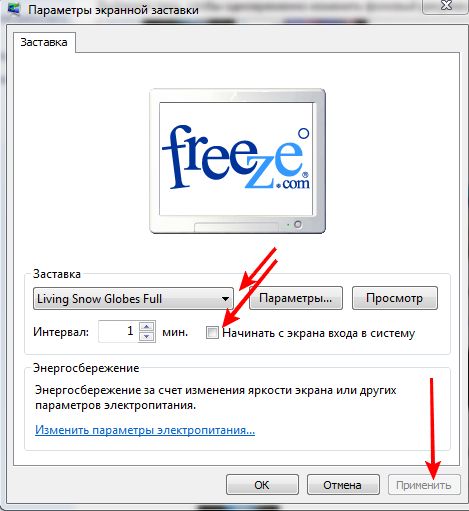
Siç mund ta shihni, në cilësimet mund të vendosni intervalin, ta shikoni paraprakisht atë, nëse është e nevojshme, filloni ekranin e hyrjes. Por, përpara se të instaloni mbrojtësin e dëshiruar të ekranit, sigurohuni që të klikoni butonin "Aplikoni" (ai duhet të bëhet aktiv nëse kontrolloni kutinë e kontrollit "fillimi i ekranit të hyrjes".
Si të krijoni vetë një mbrojtës ekrani?
Për ta bërë këtë, do t'ju duhet një program i veçantë, siç është PhotoSHOW:
Ku ta shkarkoj falas, nuk e di ende. Do të gjej një faqe të përshtatshme dhe të provuar - patjetër do të lë një lidhje në këtë mesazh. Ka shumë opsione me pagesë. Për ata që e gjejnë këtë opsion falas ose për ata që tashmë kanë softuerin PhotoSHOW, më poshtë është një video e shkurtër mësimore se si të krijoni mbrojtëset tuaja të ekranit me të:
Screenservers të bukur për ju, miq!
Desktopin e kompjuterit dhe imazhin e sfondit që na është caktuar, përdoruesit e shohin më shpesh se çdo gjë tjetër në kompjuterin e tyre. Prandaj, nuk është për t'u habitur që me kalimin e kohës dëshironi të ndryshoni sfondin e mërzitshëm dhe të vendosni foton tuaj në desktopin tuaj. Për fat të mirë, tani ka vetëm një përzgjedhje të madhe të imazheve të sfondit dhe sfondeve të desktopit me cilësi të shkëlqyeshme për një sërë temash. Mund të vendosni të paktën çdo ditë një të re, pa frikë se së shpejti do të mërzitet.
Nuk do të jetë e vështirë për ju të gjeni faqe të shumta me sfonde për desktopin tuaj nëse përdorni ndonjë motor kërkimi në të, futni "sfondin e desktopit" ose diçka të ngjashme si kërkesë. Ne nuk do të ndalemi në këtë çështje në detaje. Në vend të kësaj, ne do të flasim se si të vendosni një fotografi në desktopin tuaj. menyra te ndryshme në versionet kryesore të sistemeve operative të familjes Windows.
Metoda e thjeshtë për sistemet operative Windows Vista dhe Windows 7
Klikoni mbi imazhin që dëshironi të vendosni si sfondin e desktopit tuaj klikoni me të djathtën miun dhe në menynë e kontekstit që shfaqet, zgjidhni "Cakto si sfond desktop".
Instalimi nga paneli i kontrollit në Windows XP
- Klikoni butonin "Start".
- Në menynë që shfaqet, zgjidhni "Control Panel" dhe më pas "Display".
- Në dritaren që hapet, shkoni te skedari "Desktop".
- Zgjidhni një të re nga lista e imazheve standarde të disponueshme.
- Nëse duhet të instaloni imazhin tuaj të ruajtur në hard diskun e kompjuterit, atëherë në këtë dritare klikoni butonin "Browse" dhe zgjidhni vendin ku është vendosur.

Instalimi i një fotografie direkt nga desktopi në Windows Vista dhe Windows 7

Për fotografitë e desktopit që nuk kanë përmasa që të përputhen me rezolucionin e ekranit të kompjuterit tuaj, mund të provoni të rregulloni vendosjen. Ekzistojnë tre opsione vendosjeje në dispozicion: shtrirje imazhi, pllakë dhe qendër. Nëse nuk ndihmojnë dhe imazhi i instaluar duket e shëmtuar, pastaj priteni saktësisht në madhësinë e ekranit tuaj duke përdorur ndonjë të përshtatshme redaktori grafik. Për shembull, Photoshop.
Kur ndizni kompjuterin, gjëja e parë që shfaqet në ekran është desktopi, i cili luan një rol të rëndësishëm për shumë përdorues. Disa vendosin imazhin e tyre të preferuar të natyrës, dhe dikush shijon një mbrojtës ekrani që shfaq një foto interesante. Por kalon ca kohë dhe ka një dëshirë për ta ndryshuar atë. Zgjedhja e një fotografie për desktop, si rregull, nuk shkakton ndonjë vështirësi, por larg nga të gjithë e dinë se si ta instalojnë atë. Në artikullin tonë, ne do të shqyrtojmë se si të vendosni një foto në desktop.
Windows XP
Ka disa mënyra për të vendosur një foto si sfond në sistemin operativ Windows XP. Ky veprim mund të kryhet duke përdorur panelin e kontrollit ose vetitë e ekranit.
Vendosja nëpërmjet vetive të ekranit
Si të vendosni një foto në desktop në sistemin operativ Windows XP:
- Klikoni me të djathtën Mausi i kompjuterit në çdo hapësirë të lirë në dritaren kryesore.
- Zgjidhni artikullin "Properties", i cili ndodhet në menunë e kontekstit. Është këtu që ju mund të konfiguroni numrin kryesor të parametrave të jashtëm të sistemit.
- Shkoni te skeda "Imazhi i sfondit".
- Klikoni në butonin "Shfleto" për të ngarkuar skedarin tuaj.
- Klikoni në dritaren që shfaqet që tregon vendndodhjen e skedarit të dëshiruar.
- Kur të konfigurohen të gjithë parametrat, duhet të klikoni në butonin "Apliko", pas një procedure të tillë, shfaqen të gjitha ndryshimet e reja.
- Nëse skedari është shumë i madh ose pak më i vogël se parametrat e dritares kryesore, atëherë fotografia mund të vendoset në qendër ose të shtrihet pak. Për të kryer veprime të tilla, duhet të përdorni skedën "Vendndodhja".
- Për të ndryshuar ngjyrën, duhet të shkoni te skeda "Ngjyra". Ngjyra e kërkuar do të shihet prapa fotos dhe do të jetë e mundur të shihet në emrat e shkurtoreve dhe ikonave të vendosura në ekranin kryesor.

Për të vendosur një foto në desktop përmes panelit të kontrollit, duhet të kryeni veprimet e mëposhtme:
- Klikoni në butonin "Start".
- Në dritaren që hapet, zgjidhni skedën "Control Panel" dhe më pas "Display".
- Tjetra, shkoni te seksioni "Desktop".
- Zgjidhni një të re nga lista e fotografive standarde të disponueshme.
- Kur instaloni foton tuaj, e cila ruhet në hard diskun e kompjuterit, duhet të klikoni butonin "Browse" dhe të zgjidhni vendin ku është vendosur.
Windows 7 dhe Vista
Sistemet operative Windows 7 dhe Vista ofrojnë disa opsione për vendosjen e imazhit të sfondit të ekranit bazë. Për ta bërë këtë, mund të përdorni panelin e kontrollit ose personalizimin.
Instalimi përmes personalizimit
Konsideroni se si të instaloni një foto në Windows 7:
- Klikoni me të djathtën kudo në dritaren kryesore.
- Zgjidhni artikullin "Personalizimi", i cili ndodhet në menunë e kontekstit.
E rëndësishme! Në versionet fillestare të sistemit operativ Windows 7, nuk ka skedë "Personalizimi", kështu që nuk ka asnjë mënyrë për të ndryshuar figurën e paracaktuar në një tjetër.
- Në dritaren që hapet, mund të konfiguroni cilësimet e fotografisë dhe kështu të vendosni figurën në ekranin kryesor, duke specifikuar skedarin për ekranin me spërkatje.
- Duhet të shkoni te artikulli "Vendndodhja" dhe të konfiguroni cilësimet e mbrojtësit të ekranit.
- Zgjidhni një vlerë për sfondin e ekranit kryesor: një foto me ngjyrë të fortë ose një foto shumëngjyrëshe.
- Shtypni butonin "Shfleto", vendosni foton në ekran.
- Në dritaren që shfaqet, zgjidhni shtegun për në skedarin përkatës, klikoni mbi të.
- Për të specifikuar opsionin e mbushjes, shkoni te artikulli "Mbushja". Ku zgjidhet vlera për figurën - mund ta vendosni në qendër ose ta shtrini foton.
E rëndësishme! Sistemi operativ Windows 7 ka shumë më tepër veçori sesa versioni XP.
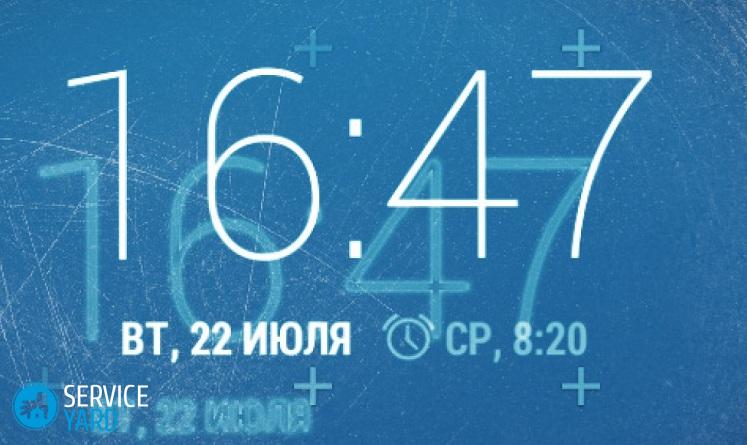
Instalimi nga paneli i kontrollit
Për të vendosur një foto në desktop në Windows 7 dhe Vista në këtë mënyrë, duhet të bëni sa më poshtë:
- Klikoni në butonin "Start".
- Në dritaren që hapet, zgjidhni skedën "Paneli i Kontrollit".
- Në menynë e panelit të kontrollit që shfaqet, në seksionin "Menaxhimi dhe personalizimi", hapni "Ndrysho foto sfondi desktop".
- Zgjidhni një foto të re nga imazhet standarde të sfondit të vendosura në drejtorinë C:\Windows\Web\Wallpaper.
E rëndësishme! Në rastin e instalimit nga një drejtori tjetër, për shembull, fotot ose fotot tuaja për ekranin që ruhen nga Interneti, duhet të klikoni butonin "Shfleto" dhe të specifikoni shtegun për në imazh.
Windows 8-10
Instalimi i një fotografie në desktop në Windows 8-10 nuk është një problem aq i madh. Merrni parasysh rendin e veprimeve të njëpasnjëshme:
- Klikoni në butonin Start (logoja e Windows).
- Zgjidhni skedën "Parametrat".
- Klikoni në skedën "Personalizimi". Në këtë artikull, mund të rregulloni cilësimet e fotografisë, si dhe të ndryshoni tonin e ngjyrave të të gjithë elementëve të pajisjes.
E rëndësishme! Ndërsa bëni ndryshime, mund t'i ndiqni ato duke përdorur dritaren e pamjes paraprake.
- Shkoni te skeda "Sfondi", specifikoni një ngjyrë të fortë ose një imazh shumëngjyrësh për sfondin e ekranit kryesor. Ekziston edhe aftësia për të krijuar një rrëshqitje të disa fotove.
- Në seksionin aktual "Ngjyrat", mund të përcaktoni në mënyrë të pavarur skemën e ngjyrave për një foto në një kompjuter ose laptop, ose mund të aplikoni një version të zgjedhur automatikisht të sistemit operativ.
- Pas zgjedhjes së skemës së ngjyrave të fotografisë, duhet të vendosni për vendosjen.
- Ju gjithashtu duhet të përcaktoni temën e sfondit - të errët ose të lehtë.
Përmes regjistrit të Windows
Për të ndryshuar figurën në desktop duke përdorur regjistrin e Windows, do t'ju duhet të kryeni hapat e mëposhtëm:
- Klikoni në butonin "Start".
- Në shiritin e kërkimit, krijoni një pyetje regedit dhe klikoni në butonin Enter.
- Nëse shfaqet një kërkesë për Kontrollin e Llogarisë së Përdoruesit (UAC), klikoni Po.
- Në dritaren e regjistrit që hapet, kryeni veprimet e mëposhtme në sekuencë: HKEY_CURRENT_USER\Control Panel\Desktop.
- Shtypni dy herë butonin e majtë miun në anën e djathtë të dritares në tastin "Wallpaper".
- Specifikoni rrugën e plotë për në foton përkatëse (me shtesën .bmp ose .jpg).
E rëndësishme! Emri i skedarit nuk duhet të përmbajë hapësira. Nëse janë, atëherë duhet të riemërtoni emrin e fotografisë. Nëse nuk e përdorni këtë rekomandim, atëherë si rezultat do të shfaqet vetëm një imazh i zi.
- Klikoni në butonin "OK".
- Mbyllni dritaren e hapur të Redaktorit të Regjistrit.
Përmes menusë së kontekstit
Ndryshimi i një fotoje në desktop përmes menysë së kontekstit të figurës është i lehtë. Si të instaloni imazhin:
- Gjeni foton përkatëse.
- Klikoni në skedar me butonin e djathtë të miut.
- Zgjidhni skedën nga menyja e kontekstit"Bëj imazhi i sfondit desktop”, klikoni në këtë artikull.
U krye, pajisja ka një sfond të ri për ekranin kryesor!
E rëndësishme! Duke zbatuar këto veprime, mund të vendosni vetëm figurën. Për personalizim i plotë të gjithë parametrat, duhet të shkoni te seksioni i quajtur "Personalizimi".
Krijo një rrëshqitje të fotografive
Në mënyrë që fotografia të mos shqetësojë dhe të sjellë vazhdimisht kënaqësi, mund të krijoni një shfaqje rrëshqitëse të disa fotografive. Ato do të ndryshojnë automatikisht pas një periudhe të caktuar kohe. Për të krijuar një shfaqje rrëshqitëse në desktop, duhet të bëni sa më poshtë:
- Klikoni me të djathtën në çdo hapësirë të lirë në dritaren kryesore.
- Zgjidhni seksionin e quajtur "Personalizimi" nga menyja e kontekstit.
- Shkoni te artikulli "Vendndodhja" për të rregulluar parametrat e imazhit.
- Zgjidhni vlerën e duhur për foton.
- Klikoni në butonin "Shfleto" për të vendosur grupin e dëshiruar të fotografive si mbrojtësin kryesor të ekranit.
- Në dritaren që shfaqet, zgjidhni shtegun për në imazhet e kërkuara.
- Zgjidhni të gjitha fotot për ekranin spërkatës të dritares kryesore të ekranit.
E rëndësishme! Metoda e shpejtë e zgjedhjes së imazhit:
- Nëse keni nevojë të zgjidhni të gjithë skedarët në dosjen e specifikuar, atëherë thjesht përdorni kombinimin e tastit Ctrl + A.
- Nëse skedarët nuk janë të vendosur krah për krah, ato mund të zgjidhen duke mbajtur të shtypur tastin Ctrl.
- Kur vendosni skedarë njëri pas tjetrit, mund të zgjidhni imazhin e parë dhe më pas, duke mbajtur të shtypur tastin Shift, klikoni imazhin e fundit nga lista. Me këtë procedurë, zgjidhen të gjithë skedarët që ndodhen midis imazhit të parë dhe të fundit.
- Klikoni në butonin "OK".
- Vendosni intervalin kohor për ndryshimin e imazheve të sfondit në seksionin "Ndrysho imazhin çdo...".
- Në mënyrë që fotot të ndryshohen jo në rregull, por në një mënyrë kaotike, duhet të kontrolloni kutinë "Në mënyrë të rastësishme".
- Klikoni në "Ruaj ndryshimet".
E rëndësishme! Në Windows XP, nuk ka asnjë mundësi për të vendosur një shfaqje rrëshqitëse për ekranin kryesor. Ky funksion është i disponueshëm vetëm për sistemin operativ Windows, duke filluar me versionin e shtatë.
MacOS
Për funksionimin e laptopëve dhe tabletëve, jo vetëm operativ Sistemi Windows— pajisjet kompjuterike mund të pajisen me sisteme të tjera operative. Për shembull, Apple Corporation për pajisjet e saj përdor sistemi operativ MacOS. Konsideroni se si të instaloni një foto në desktopin tuaj në Mac OS:
- Duke përdorur prekjen e dyfishtë, klikoni në tastierën me prekje.
E rëndësishme! Nëse miu nuk është në fabrikë, duhet të mbani të shtypur njëkohësisht tastin Ctrl dhe të shtypni tastierën me prekje ose të klikoni me të djathtën.
- Shkoni te seksioni i menusë së kontekstit dhe zgjidhni skedën "Ndrysho sfondin e desktopit".
- Në skedën e hapur "Desktopi dhe ruajtësi i ekranit" specifikoni opsionin e figurës.
E rëndësishme! Nëse në anën e majtë në artikullin "Apple" kontrolloni "ngjyra të ngurta", atëherë ekrani kryesor do të mbushet me një ngjyrë. Kur specifikoni seksionin "Fotografitë", sistemi ju kërkon të zgjidhni foton e duhur.
- Nëse fotografia e kërkuar është në dosjen "Image", atëherë mjafton ta gjeni në listën që është e pranishme. Nëse mungon, atëherë duhet të klikoni në shenjën "+" që tregon dosjen përkatëse.
E rëndësishme! Kur të specifikoni dosjen e dëshiruar nga media e jashtme - një USB flash drive, e jashtme e vështirë disku ose kartela SD, pas procedurës së shkëputjes së tyre pajisje kompjuterike, fotografia e ekranit kryesor do të zëvendësohet automatikisht me atë të paracaktuar. Kjo është arsyeja pse ajo duhet të transferohet në të brendshme HDD pajisje.
- Nëse keni nevojë të ndryshoni në modalitetin automatik pas një intervali të caktuar kohor, duhet të shënoni kutinë "Ndrysho imazhin" dhe të specifikoni intervalin e dëshiruar.
E rëndësishme! Në seksionin e dytë të dritares "Desktop dhe Screen Saver", mund të vendosni parametrat e imazhit. Aty mund të specifikoni gjithashtu mënyrat për të shfaqur fotot, kohën pas së cilës ato do të shfaqen, burimin e mbrojtësit të ekranit.
Në këtë artikull, ne ju treguam se si të vendosni një foto në desktopin tuaj. Dhe si ta bëni tani në një mënyrë - zgjidhni vetë.
